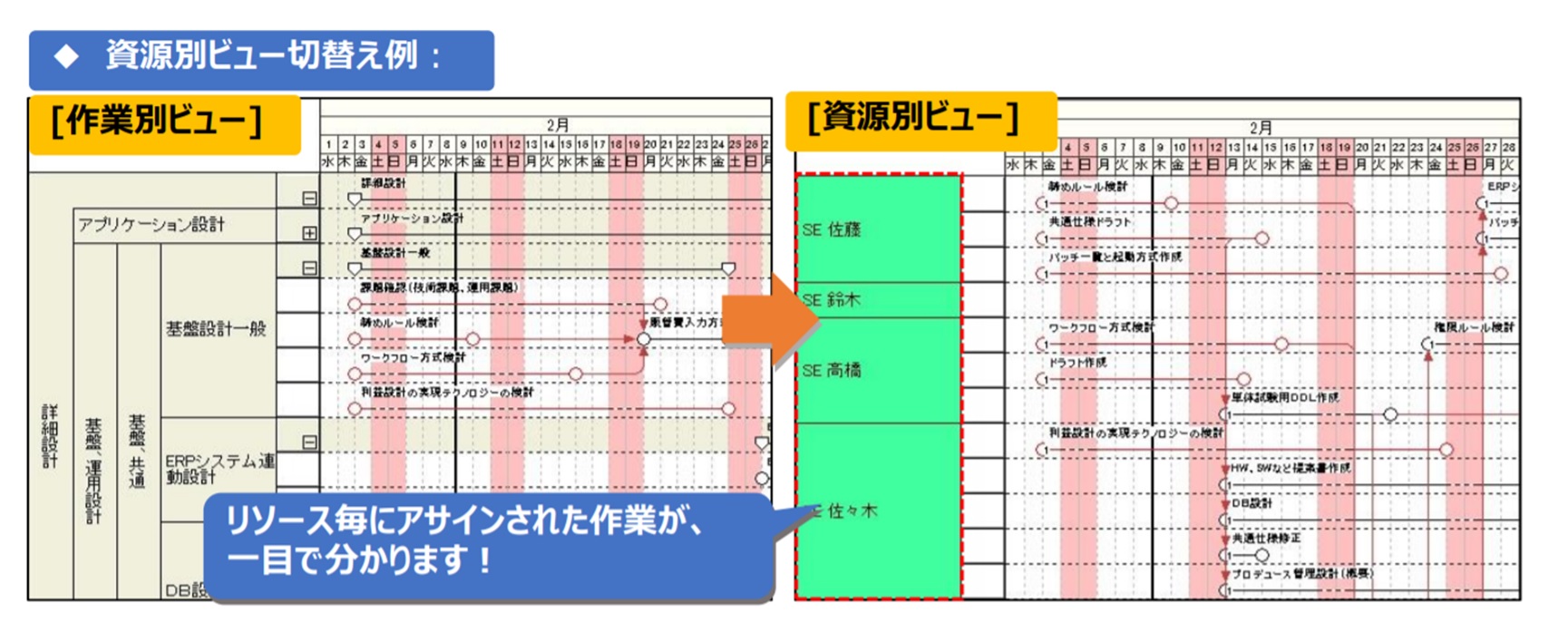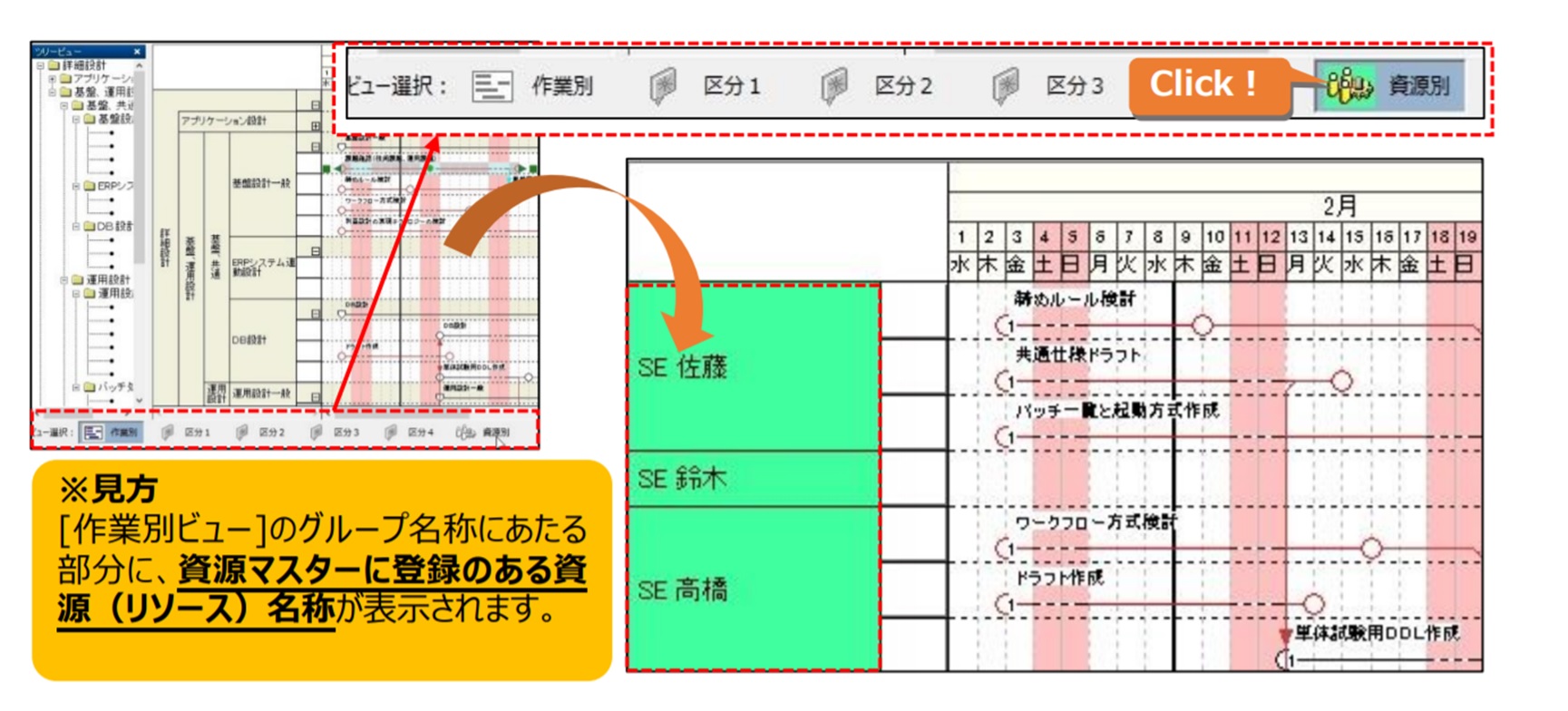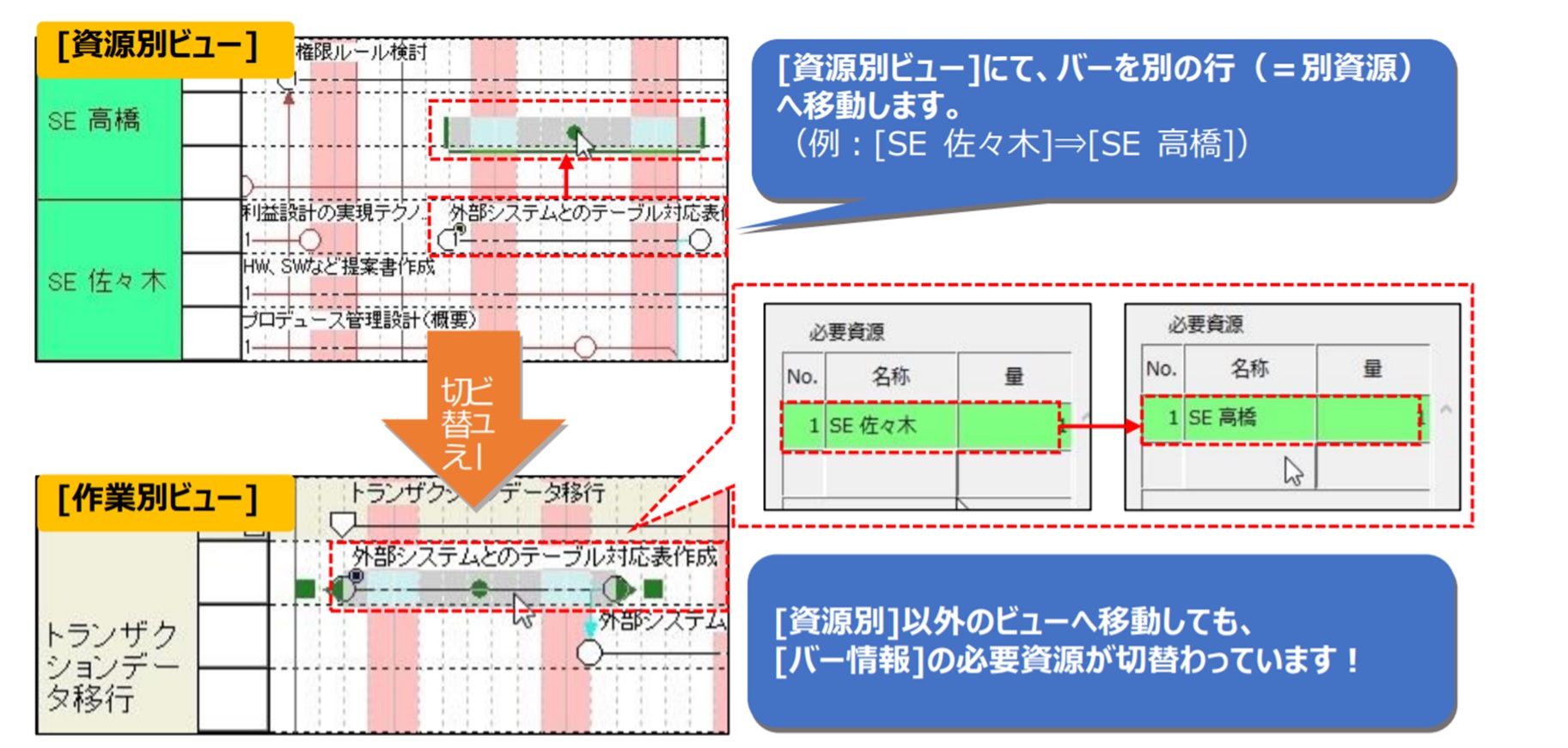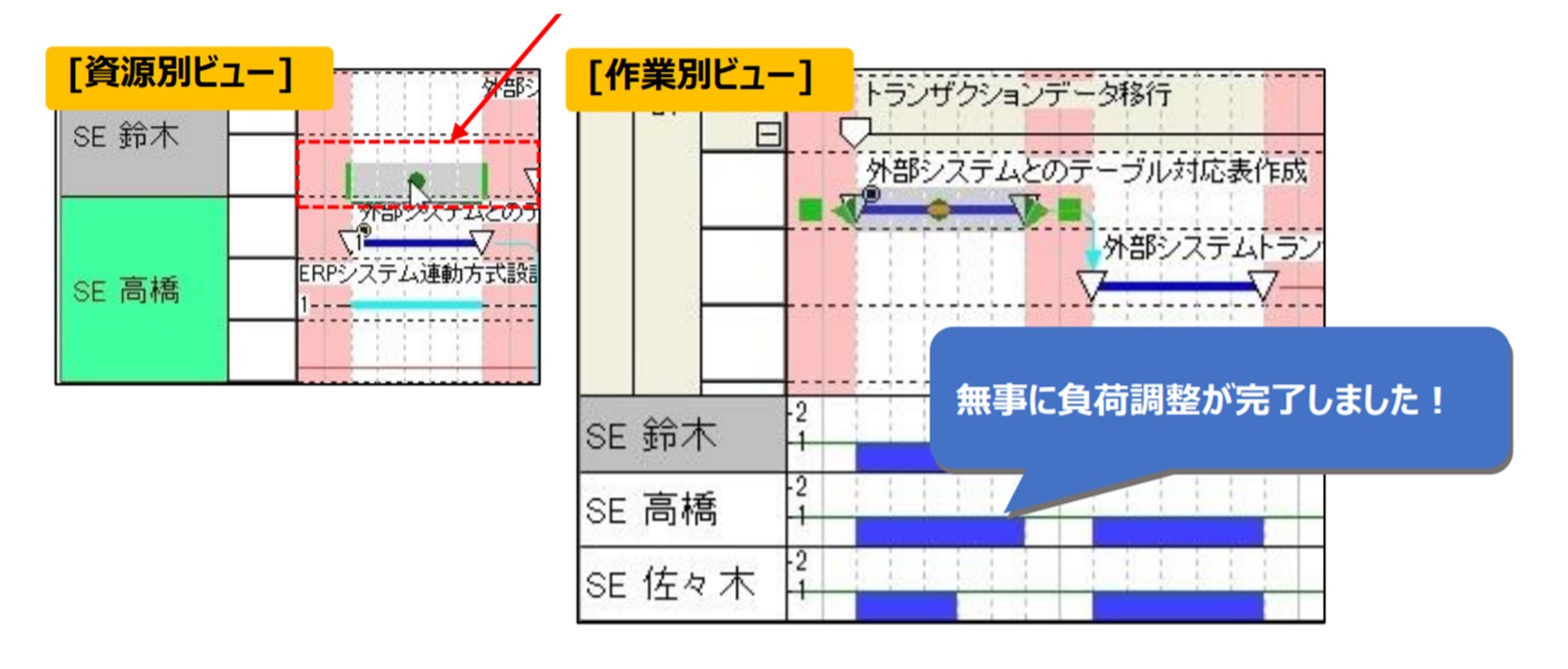vol.56:計画表をリソース毎の作業単位で見たい
Q:計画表をリソース毎の作業単位で見たい
▶ プロジェクトの規模が大きくなると、誰がどの作業にアサインされているのか、あるいは自分の作業分担がどの様な状態なのか、
リソース単位で把握する事が難しくなりがちです。
▶ そんな時は、[資源別ビュー]を使ってみましょう。
それではさっそく、ご紹介します!
A:[資源別ビュー]を活用しましょう
工程’s の特色の一つに、一つの計画表を複数視点から表示する「ビュー機能」がございます。
これは、計画をさまざまな視点から検討・表示するために搭載された機能です。
⇒詳しくは「工程’s メルマガ vol.12:ビュー機能を利用する」もご覧ください!
ユーザーが自由に設定できる 5 種類の区分別ビューの他、作業を資源(リソース)別に表示した
[資源別ビュー]が標準で搭載されています。
◆ [資源別ビュー]使い方
[資源別ビュー]への切り替えはワンクリックでOKです。特別な設定や編集は、一切必要ありません!
◇ [資源別ビュー]での操作方法
[資源別ビュー]で作業バーの移動を行うと、バーの必要資源が自動的に切り替わります。
|
◆[資源別]ビューの注意事項 ※資源別ビューでは階層の作成は出来ません |
◇ 作業負荷の調整を行う
[資源別]ビューでは、「バーの移動」=「登録資源の変更」となります。
これを利用して、[資源別]ビュー上で作業の負荷調整を簡単に行う事が出来ます。
作業別ビューでは、過負荷となっているバーを確認出来ても、代替資源の選択が容易でない事があります。
資源別ビューならば、空いている資源を一目で確認する事が出来ます!
資源別ビューへ切替え後、バーを空いている所へそのまま移動するだけでOKです。
[資源別]ビューならば、必要資源の設定やプロジェクトの負荷調整を、目で見ながら行う事ができます。
作業別、区分 1~4 の各ビューと併せて、有効活用しましょう!